Ogni importante aggiornamento di Windows 10 esegue il controlloPannello leggermente più obsoleto. Microsoft ha migrato funzionalità e impostazioni dal Pannello di controllo alla nuova app Impostazioni. Il processo ha alcuni dolori in crescita. Per gli utenti, è difficile trovare un'impostazione particolare. Spesso non è chiaro se un'impostazione si trova nell'app del Pannello di controllo o se è stata spostata nell'app Impostazioni. Diventa ancora più confuso quando ti rendi conto che a volte, un'impostazione non è stata spostata. Invece, è stato rimosso del tutto. Caso in questione; la possibilità di modificare la dimensione del carattere del sistema. È stato rimosso nell'aggiornamento dei creatori. La buona notizia è che Cambia dimensioni carattere di sistema è un'app gratuita che colma questa lacuna.
La modifica della dimensione dei caratteri di sistema è un'app portatile. Non è necessario installarlo. Modifica il registro di Windows per modificare la dimensione del carattere di sistema. Ti dà la possibilità di eseguire il backup della voce di registro corrente in modo da poter tornare facilmente ad essa.
Eseguire il backup delle impostazioni correnti
Scarica ed esegui la modifica della dimensione dei caratteri di sistema. Ti verrà chiesto di eseguire il backup delle impostazioni correnti. È una buona idea fare il backup. Per ripristinare le impostazioni, è sufficiente importare il file REG di cui è stato eseguito il backup nel registro di Windows.

Cambia la dimensione del carattere di sistema
L'app può modificare le dimensioni del testo nella barra del titolo, nei menu di scelta rapida, nel testo sotto le icone delle app, i titoli della tavolozza, il testo nelle descrizioni comandi e nelle caselle dei messaggi / avvisi.
Seleziona l'elemento che desideri modificare la dimensione del carattereper. Ad esempio, se desideri un testo più grande sulle barre del titolo, seleziona l'opzione "Barra del titolo". Usa il cursore per aumentare le dimensioni. La dimensione predefinita è 0. Puoi aumentarla a 20. Al termine. fai clic sul pulsante "Applica". Verrai disconnesso. Esegui nuovamente l'accesso e il carattere sarà cambiato.
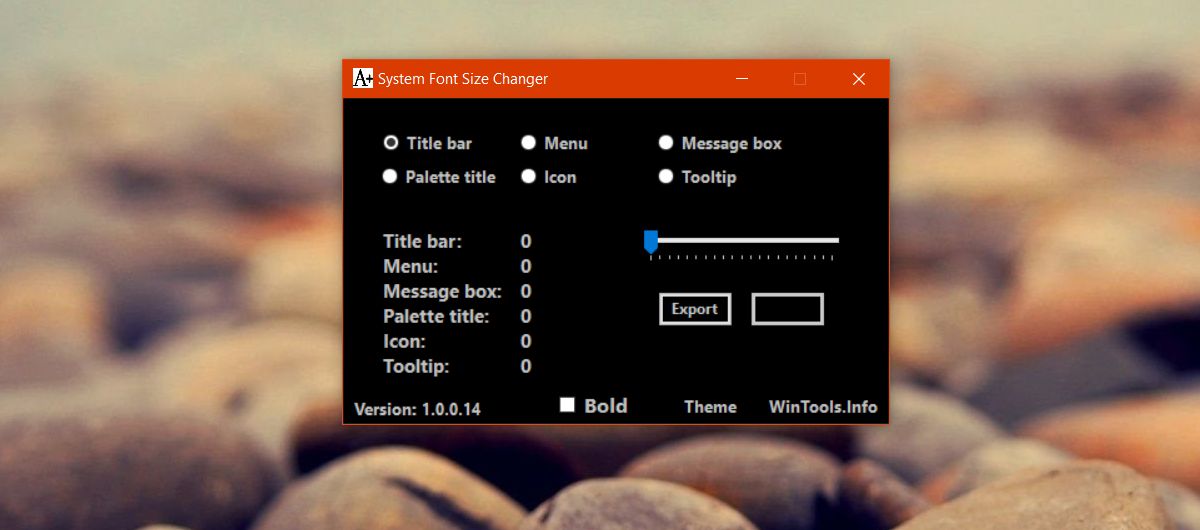
Uno sguardo comparativo
Ecco un confronto di come appare il font di sistema a 0 e 20 nei menu di scelta rapida.
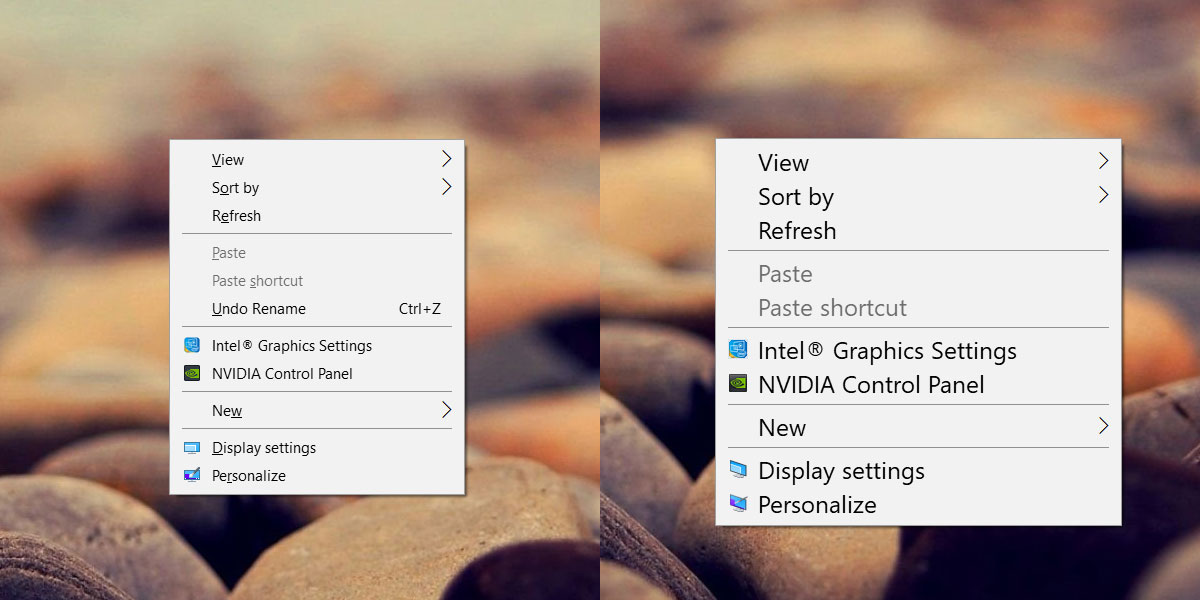
Ecco la differenza fatta nelle barre del titolo.
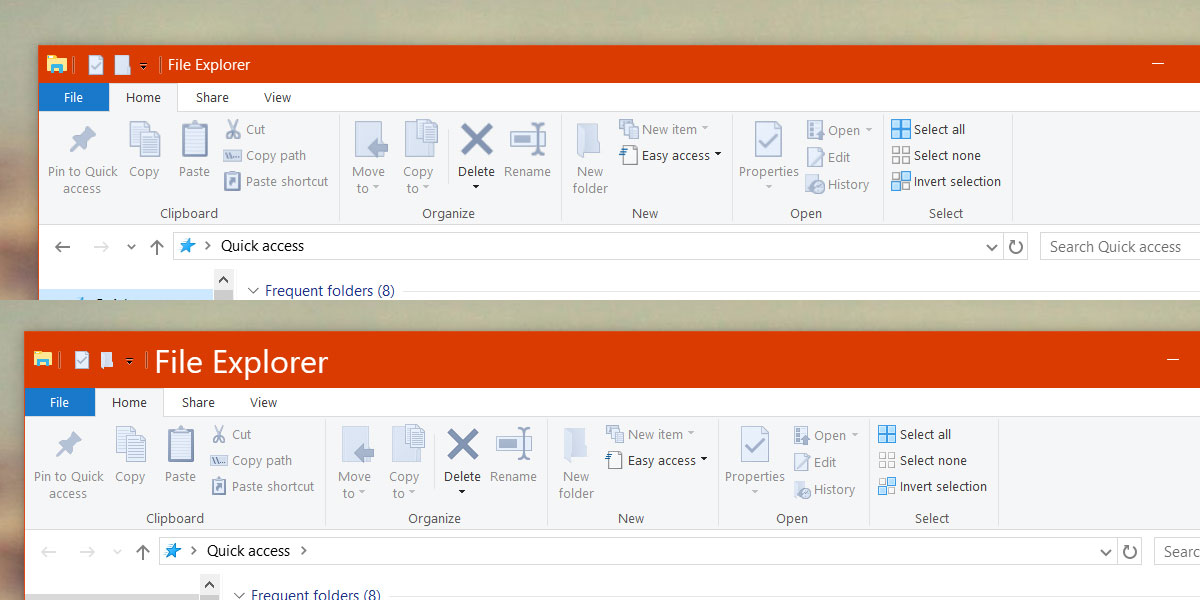
limitazioni
La modifica della dimensione del carattere di sistema funziona in modo ottimaleparte. Aumenta la dimensione del carattere del sistema ma in alcuni casi, ad esempio il menu di scelta rapida, vedrai che le icone a volte si sovrappongono a testo di grandi dimensioni. È oltre lo scopo dell'app tenere conto di ciò. Probabilmente puoi aggirarlo scegliendo una dimensione del carattere leggermente più piccola.
Questa è un'app davvero fantastica per chi ha gli occhi deboli ma non ha bisogno di tutto sullo schermo per essere assurdamente grande.
Scarica la modifica della dimensione del carattere di sistema













Commenti